Quantas vezes precisamos de uma foto com efeito de movimento e desistimos porque é uma tarefa penosa conseguir o efeito desejado. Usando o Photoshop, a técnica de aplicar movimento é bem simples.

Você pega a fotografia totalmente nítida e seleciona a área que deseja aplicar o efeito de movimento. A parte mais complicada e demorada é criar uma seleção ao redor do objeto.

Com a ferramenta Laço Poligonal (L) criamos uma seleção. Definimos o raio de difusão em 5 pixels. A seleção pode ser criada também com com a ferramenta Caneta, mas é mais complicado. Então vamos seguir com a Ferramenta de Laço poligonal mesmo.
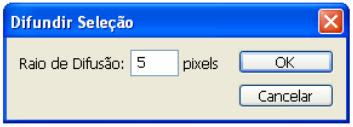
Tanto o carro, como o fundo estão com nitidez. O nosso objetivo é aplicar um efeito de desfoque em movimento no segundo plano para destacar ainda mais o carro. Com a ferramenta Laço (L) , faça uma seleção em torno da área que vai ser modificada com o efeito de movimento.
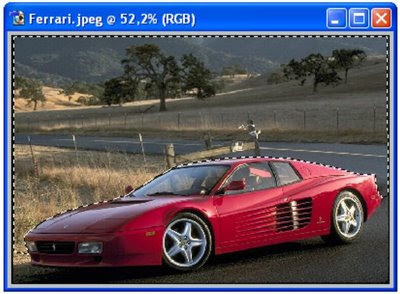
Finalmente, podemos aplicar o filtro para simular o efeito de movimento em segundo plano. Acesse o menu Filtro>Desfoque>Desfoque de Movimento. Na caixa de opções, definimos o Ângulo e a distância do desfoque. Teste algumas variações para chegar ao efeito desejado. Veja o resultado final na figura.
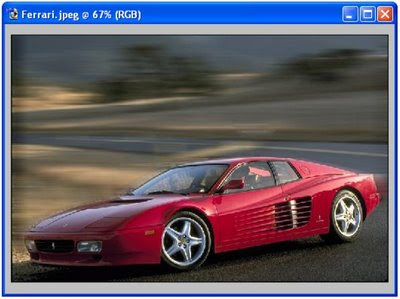
Após aplicar o filtro de distorção no fundo, repita a operação com o chão.
Nas rodas do carro, para dar efeito de movimento, selecione-as com a ferramenta de seleção Letreiro Elíptica.
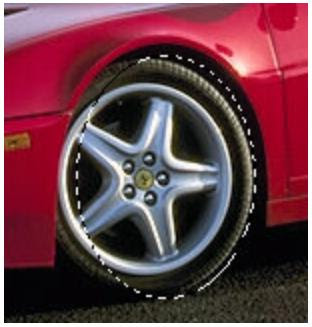
Para fazer pequenos ajustes na seleção, utilize o menu Selecionar>Transformar Seleção...

confirme a operação quando estiver no tamanho correto e depois aplique um filtro de desfoque radial. Use o menu Filtro>Desfoque>Desfoque Radial.
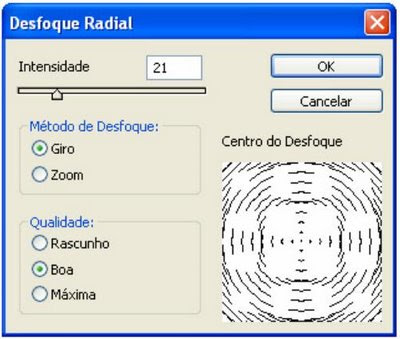
Veja abaixo o resultado:
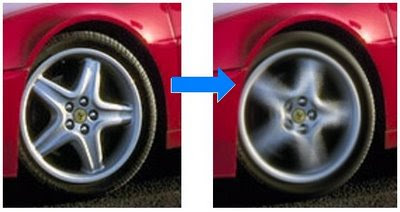
VEJA O ANTES E O DEPOIS
Repita os procedimentos para as rodas traseiras do carro e está pronto o efeito....

Você pega a fotografia totalmente nítida e seleciona a área que deseja aplicar o efeito de movimento. A parte mais complicada e demorada é criar uma seleção ao redor do objeto.

Com a ferramenta Laço Poligonal (L) criamos uma seleção. Definimos o raio de difusão em 5 pixels. A seleção pode ser criada também com com a ferramenta Caneta, mas é mais complicado. Então vamos seguir com a Ferramenta de Laço poligonal mesmo.
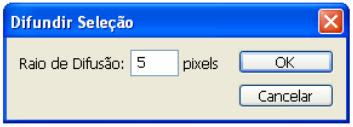
Tanto o carro, como o fundo estão com nitidez. O nosso objetivo é aplicar um efeito de desfoque em movimento no segundo plano para destacar ainda mais o carro. Com a ferramenta Laço (L) , faça uma seleção em torno da área que vai ser modificada com o efeito de movimento.
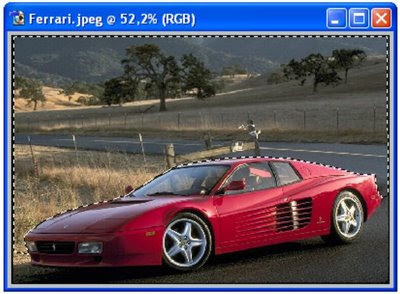
Finalmente, podemos aplicar o filtro para simular o efeito de movimento em segundo plano. Acesse o menu Filtro>Desfoque>Desfoque de Movimento. Na caixa de opções, definimos o Ângulo e a distância do desfoque. Teste algumas variações para chegar ao efeito desejado. Veja o resultado final na figura.
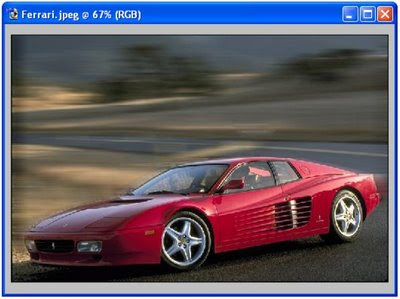
Após aplicar o filtro de distorção no fundo, repita a operação com o chão.
Nas rodas do carro, para dar efeito de movimento, selecione-as com a ferramenta de seleção Letreiro Elíptica.
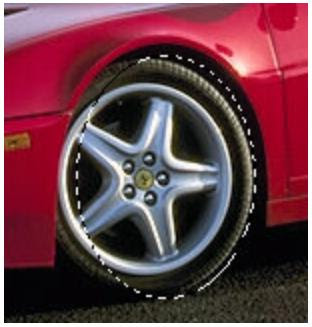
Para fazer pequenos ajustes na seleção, utilize o menu Selecionar>Transformar Seleção...

confirme a operação quando estiver no tamanho correto e depois aplique um filtro de desfoque radial. Use o menu Filtro>Desfoque>Desfoque Radial.
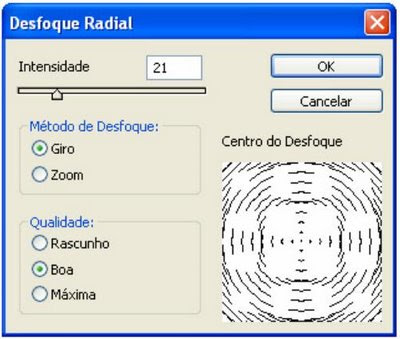
Veja abaixo o resultado:
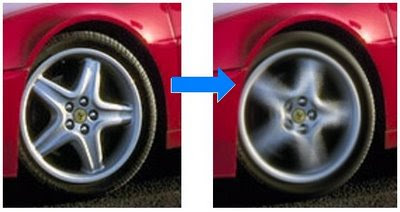
VEJA O ANTES E O DEPOIS
Repita os procedimentos para as rodas traseiras do carro e está pronto o efeito....



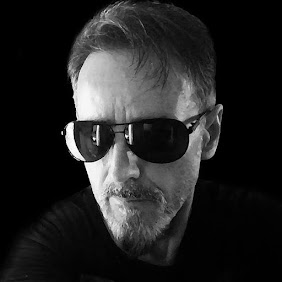

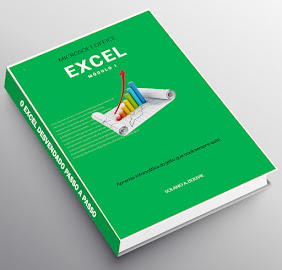





0 comentários:
Postar um comentário